
Utolsó frissítés dátuma

Ha ki kell javítania egy problémát, vagy törölnie kell Apple-eszközét az eladáshoz, alaphelyzetbe állíthatja iPhone-ját vagy iPadjét. Ebben az útmutatóban megmutatjuk, hogyan.
Időnként előfordulhat, hogy alaphelyzetbe kell állítania iPhone-ját vagy iPadjét egy tapasztalt probléma vagy probléma megoldása érdekében. Alternatív megoldásként törölheti az összes beállítást és adatot, ha eszköze eladását vagy odaadását tervezi.
Azokban az esetekben, amikor hálózati vagy adatvédelmi problémákat tapasztal, lehetséges lehet az eszköz alaphelyzetbe állítása az adatok megőrzése mellett. Ha eladja eszközét, gyakran javasoljuk a gyári beállítások visszaállítását, hogy biztosítsa az összes személyes adat teljes eltávolítását.
Ez az útmutató bemutatja, hogyan használhatja mindkét visszaállítási lehetőséget az iPhone és iPad felhasználók számára. Az egyik visszaállítja a beállításokat, de megtartja az adatait. A másik visszaállítási lehetőség törli az összes beállítást és adatot, és visszaállítja a készüléket a gyári beállításokra.
Az iPhone vagy iPad törlése és gyári beállítások visszaállítása
Ha eladja vagy ajándékba adja iPhone-ját vagy iPadjét, fontos, hogy minden személyes adatát teljesen eltávolítsa. Alternatív megoldásként érdemes egy új eszközzel kezdeni, és mindent a nulláról beállítani.
Az iPhone vagy iPad törlése egyszerű folyamat az alábbi lépésekkel.
Jegyzet: Mielőtt visszaállítaná iPhone-ját, győződjön meg róla, hogy az iCloudba ment biztonsági másolatot, vagy megteheti manuálisan készítsen biztonsági másolatot az eszközről val vel iTunes. Ez lehetővé teszi Önnek állítsa vissza az iPhone vagy iPad készüléket biztonsági másolatból.
Az iPhone vagy iPad készülék törléséhez és gyári alaphelyzetbe állításához:
- Válassza ki Beállítások a készülékén.
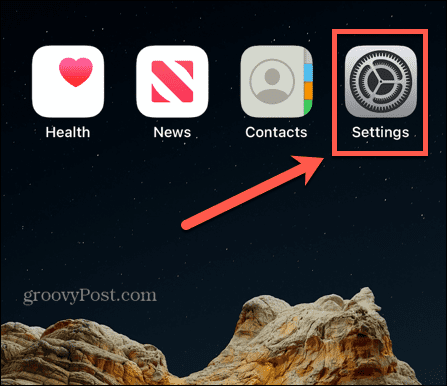
- Érintse meg a Tábornok opciót a Beállításokból.
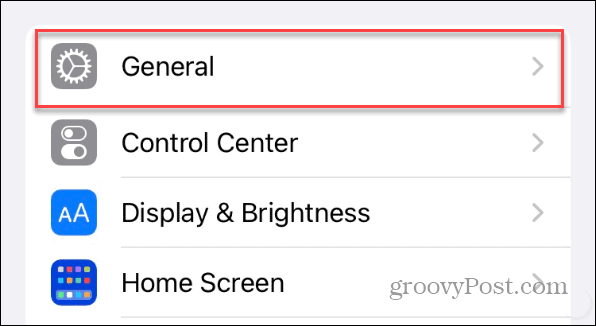
- Válassza ki Az iPhone átvitele vagy visszaállítása (vagy iPad) az Általános rész alján.

- Válaszd ki a Minden tartalom és beállítás törlése lehetőség az összes adat és beállítás törlésére, valamint az iPhone vagy iPad gyári beállításainak visszaállítására.

- Amikor az Törölje ezt az iPhone-t megjelenik a képernyő, megmutatja, hogy mi kerül törlésre; érintse meg a Folytatni Vegye figyelembe, hogy minden adatát eltávolítjuk, beleértve az Ön adatait is Find My, Apple azonosító, Alkalmazások és adatok, Apple Wallet, és az összes beállítást. Ez visszaállítja a telefont a dobozból való kiveszi állapotába.
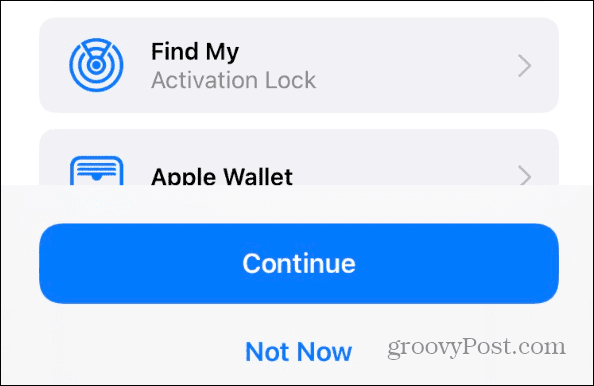
- Írja be a sajátját Jelszó az Apple készülékéhez.

- Adja meg Apple ID jelszó.
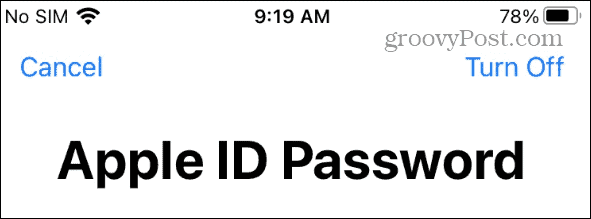
- Várjon, amíg az adatok feltöltődnek az iCloudba. Ha már készített biztonsági másolatot, kihagyhatja ezt a lépést a ikon megérintésével Biztonsági mentés kihagyása linket a képernyő alján.

- Érintse meg a Telefon törlésee gombot a megjelenő menüből, és várja meg, amíg az iPhone vagy iPad törli, és visszaállítja a gyári beállításokat.
A telefon alaphelyzetbe állításakor látni fogja az Apple logót és a folyamatjelző sávot. Többször újraindul, és a visszaállításhoz szükséges idő eszközenként változik.
Miután a telefon sikeresen visszaállt, megjelenik az üdvözlőképernyő, majd kikapcsolhatja és becsomagolhatja szállításhoz. A beállítási folyamatot úgy is elindíthatja, hogy kiválaszt egy nyelvet, csatlakozik Wi-Fi-hez, bejelentkezik Apple ID-vel stb.
Az iPhone vagy iPad alaphelyzetbe állítása adatvesztés nélkül
Ha vissza szeretné állítani iPhone-ját adatai elvesztése nélkül, megteheti. De ehhez néhány különböző gomb rögzítése szükséges a folyamat során. Előfordulhat például, hogy vissza szeretné állítani a beállításait a Wi-Fi-hez való csatlakozási problémák, az akkumulátor rövid élettartama, a meghajtóhely visszaállítása vagy egyéb okok miatt.
Az iPhone vagy iPad alaphelyzetbe állítása az adatok elvesztése nélkül:
- Érintse meg a Beállítások ikonra az iPhone kezdőképernyőjén.
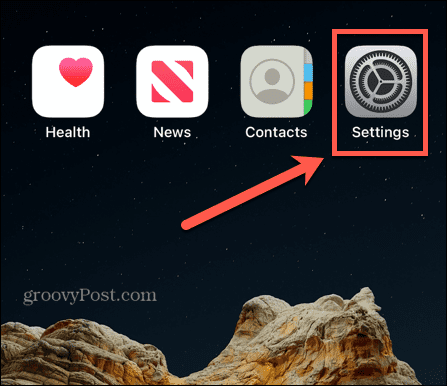
- Válaszd ki a Tábornok opciót a menüből.
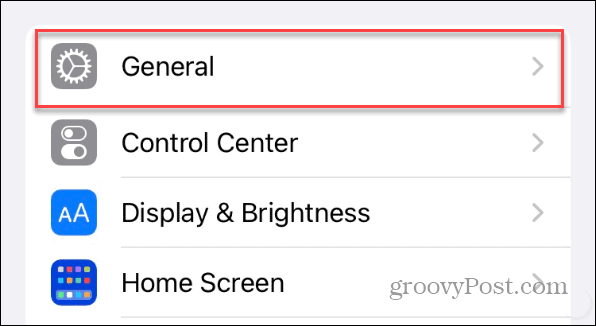
- Csúsztassa az ujját az aljára Tábornok szakaszt, és válassza ki a Az iPhone átvitele vagy visszaállítása (vagy iPad) opciót.
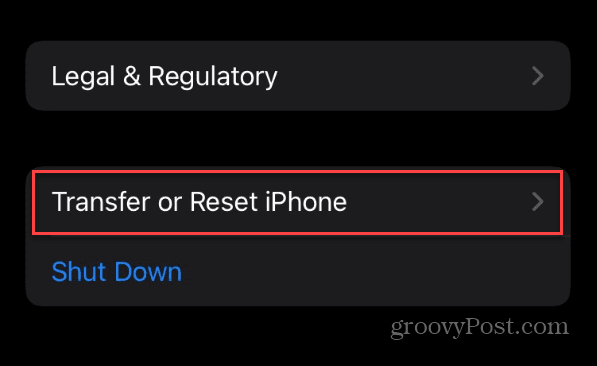
- Érintse meg a Visszaállítás gomb.
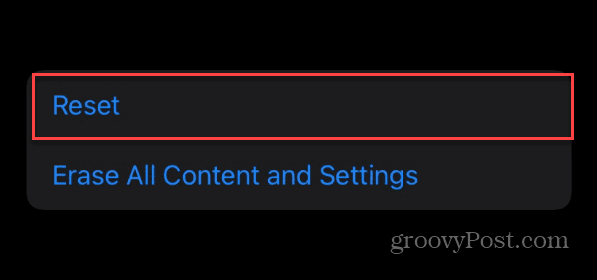
- Koppintson a Minden beállítás visszaállítása a képernyőn megjelenő lehetőségek közül.
Jegyzet: Ha például konkrét problémája van a csatlakozással vagy az adatvédelemmel kapcsolatban, akkor csak ezt a pihenési lehetőséget választhatja.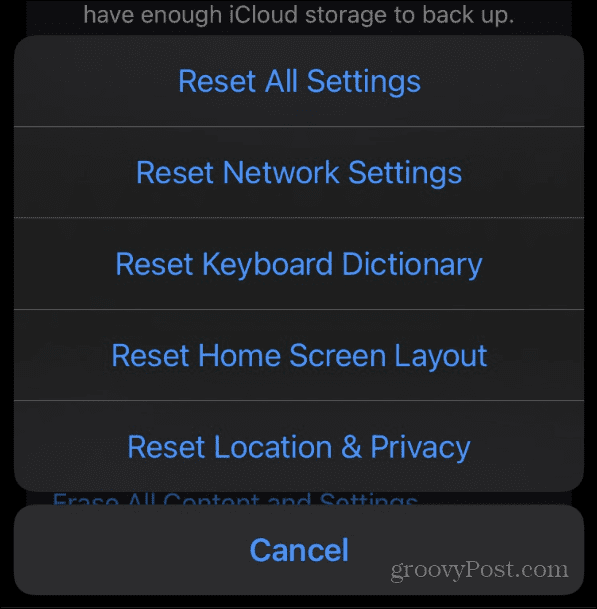
- Írd be a Jelszó iPhone vagy iPad számára.
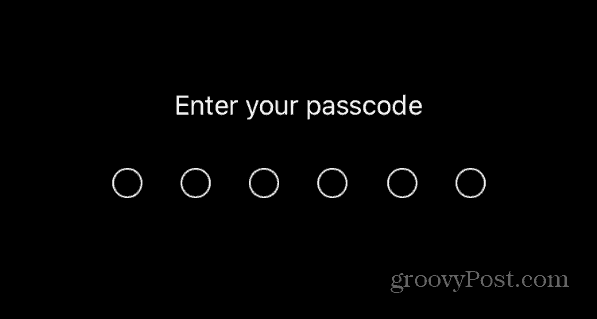
- Érintse meg a Minden beállítás visszaállítása opciót a megjelenő menüből. Vegye figyelembe, hogy a beállítások visszaállítása mellett az Apple Pay-re, a kulcsokra és a bérletekre is hatással van. Adatai azonban, beleértve a médiafájlokat is, érintetlenek maradnak.
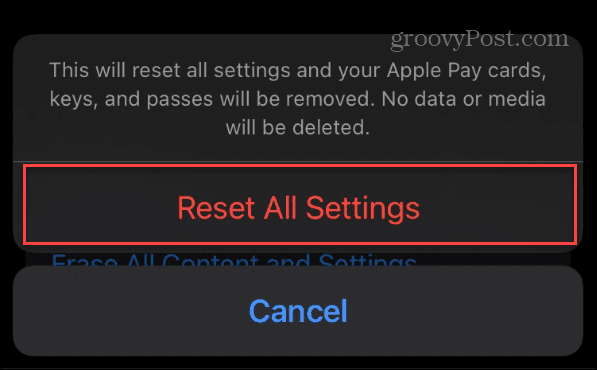
Kérjük, várjon, amíg az iPhone vagy iPad beállításai visszaállnak. Látni fogja az Apple ikont egy folyamatjelző sávval, miközben az eszköz néhányszor újraindul a folyamat befejezéséhez. A folyamat befejeztével új telefon beállítása nélkül bejelentkezhet telefonjára jelszót, ujjlenyomat, vagy Arcazonosító.
Ugyanazok az alkalmazások és médiák állnak majd rendelkezésére. Az eszköznek érzékenyebbé kell válnia, és minden korábban előforduló hiba nélkül kell futnia.
Az iPhone vagy iPad visszaállítása
Akár alaphelyzetbe kell állítania iPhone-ját vagy iPadjét egy adott probléma megoldásához, akár az összes adatot törölnie kell, az eszköz visszaállítása egyszerű folyamat.
Vannak konkrét problémák, amelyeket visszaállítással kijavíthat. Például, ha a készülék billentyűzete lomha, akkor egyszerűen alaphelyzetbe állítja a billentyűzetet iPhone-ján vagy iPadjén. Ha pedig már üzembe helyezte az Apple-eszközt, nézze meg, hogyan kell csatlakoztassa az Apple Watch-ot iPhone-jához (Ha van egy).
Továbbá, ha iPadje elakad az Apple logón, tekintse meg a javításainkat Az iPad ráragadt az Apple logóra. És ha véletlenül töröl egy szöveges üzenetet, megteheti a törölt üzenetek helyreállítása iPhone-on.
Hogyan találja meg a Windows 11 termékkulcsát
Ha át kell vinnie a Windows 11 termékkulcsát, vagy csak az operációs rendszer tiszta telepítéséhez van szüksége rá,...


